Cách tắt máy tính bằng bàn phím khi bị đơ hoặc không di chuyển được chuột
Tìm hiểu cách tắt máy tính bằng bàn phím nhanh chóng, đơn giản chỉ trong 3 giây. Hướng dẫn chi tiết, dễ hiểu, áp dụng cho tất cả các dòng máy.

Trong bài viết này, chúng ta sẽ tìm hiểu về cách tắt máy tính bằng bàn phím. Bạn có thể tắt máy tính nhanh chóng và dễ dàng chỉ trong 3 giây. Bài viết này sẽ hướng dẫn bạn từng bước để thực hiện việc tắt máy tính một cách nhanh chóng và hiệu quả.
1. Vì sao nên tắt máy tính, laptop bằng bàn phím?
Việc tắt cách tắt máy tính bằng bàn phím là một thao tác đơn giản nhưng lại mang lại nhiều lợi ích. Thao tác này giúp bạn tiết kiệm thời gian và tăng cường hiệu quả làm việc. Với bàn phím, bạn có thể tắt máy một cách nhanh chóng và chính xác chỉ trong 3 giây. Bên cạnh đó, việc tắt máy tính bằng bàn phím cũng giúp bảo vệ hệ thống của máy tính. Khi tắt máy, các chương trình đang chạy sẽ được ngắt kết nối, giúp tránh tình trạng lỗi hoặc giật lag. Ngoài ra, việc tắt máy cũng giúp bạn tiết kiệm năng lượng, giảm thiểu tiêu thụ điện năng.
2. Cách tắt máy tính bằng bàn phím phổ biến
Việc tắt máy tính bằng bàn phím là một thao tác tiện lợi, giúp người dùng tiết kiệm thời gian và xử lý nhanh chóng trong các trường hợp chuột bị lỗi hoặc máy tính chạy chậm. Có nhiều cách khác nhau để thực hiện thao tác này, và dưới đây là những phương pháp phổ biến nhất mà bạn có thể áp dụng.
Cách đầu tiên và đơn giản nhất là sử dụng tổ hợp phím Alt + F4. Khi đang ở màn hình Desktop, bạn chỉ cần nhấn tổ hợp phím này, cửa sổ "Shut Down Windows" sẽ xuất hiện. Nếu mặc định đang ở chế độ “Shut down”, bạn chỉ cần nhấn Enter để tắt máy. Nếu muốn chọn chế độ khác như Sleep hoặc Restart, bạn có thể dùng phím mũi tên để điều chỉnh và xác nhận bằng phím Enter.
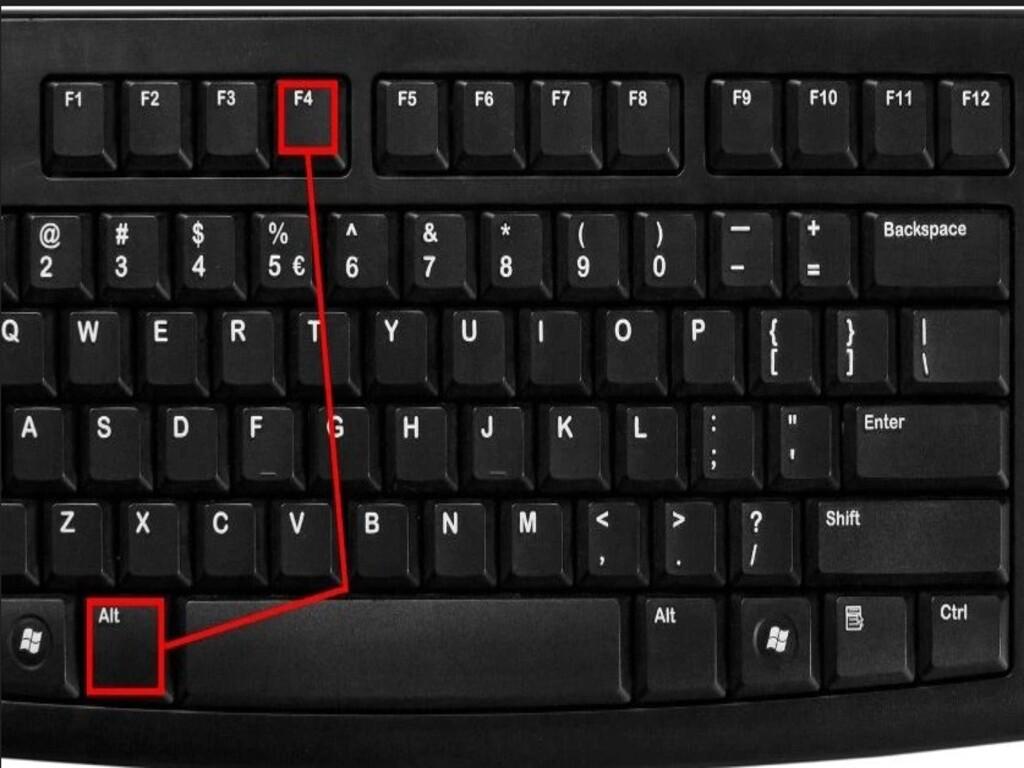
Một cách khác là sử dụng tổ hợp Ctrl + Alt + Delete. Sau khi nhấn tổ hợp này, màn hình sẽ hiện ra các tùy chọn bảo mật. Bạn tiếp tục dùng phím Tab để di chuyển đến biểu tượng nguồn ở góc dưới bên phải màn hình, sau đó nhấn Enter và chọn “Shut down”.
3. Cách tắt máy tính bằng bàn phím nhanh
Cách tắt máy tính bằng bàn phím nhanh chóng và hiệu quả chỉ trong 3 giây. Bạn có thể thực hiện theo các bước sau:
Bước 1: Nhấn phím Start trên bàn phím.
Bước 2: Nhấn vào "Shut down" (Tắt máy).
Bước 3: Nhấn OK để xác nhận.
Bước 4: Máy tính sẽ tự động tắt sau một vài giây.
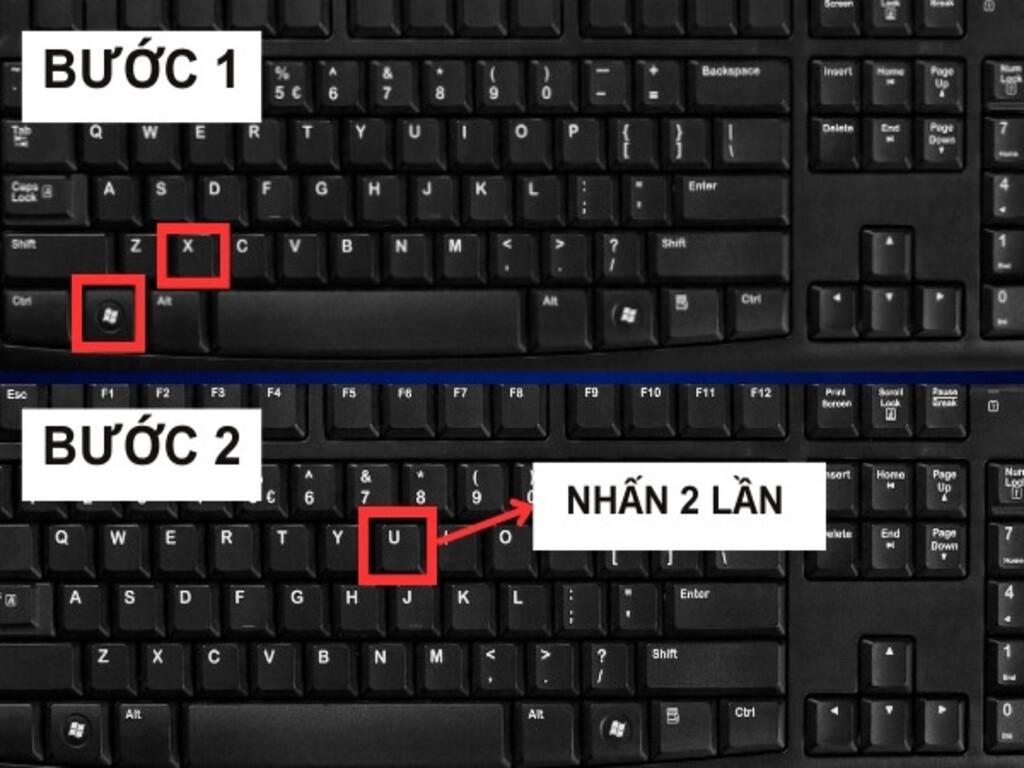
Lưu ý: Để tắt máy tính nhanh chóng bằng bàn phím, bạn cần phải nhấn phím Start trên bàn phím cho đến khi xuất hiện biểu tượng Start. Sau đó, bạn có thể chọn "Shut down" (Tắt máy) để tắt máy.
4. Một số mẹo tắt máy tính
Một số mẹo tắt máy tính mà bạn có thể tham khảo:
- Sử dụng phím tắt tắt máy tínht:
Một trong những cách tắt máy nhanh nhất là sử dụng tổ hợp phím tắt nguồn máy tính Alt + F4 từ màn hình Desktop. Khi không còn cửa sổ nào đang mở, nhấn tổ hợp này sẽ hiển thị hộp thoại "Shut down Windows". Chỉ cần nhấn Enter để xác nhận. Ngoài ra, tổ hợp Ctrl + Alt + Delete cũng có thể được sử dụng để mở màn hình khóa, từ đó bạn có thể chọn tắt máy.
- Tạo lối tắt (Shortcut) trên màn hình:
Bạn có thể tạo một shortcut tắt máy trên Desktop để chỉ cần nhấp chuột là máy tính sẽ tự động tắt. Cách thực hiện: Nhấn chuột phải trên Desktop > Chọn "New" > "Shortcut" > Dán dòng lệnh shutdown -s -t 0 > Đặt tên cho shortcut và lưu lại. Lúc này, chỉ cần nhấp đôi vào biểu tượng đó là máy tính sẽ tắt ngay.

- Sử dụng lệnh trong Command Prompt:
Mở cửa sổ CMD (Command Prompt) và gõ lệnh shutdown /s /f /t 0. Lệnh này sẽ tắt máy ngay lập tức, buộc đóng tất cả chương trình đang chạy mà không cần cảnh báo.
- Hẹn giờ tắt máy:
Nếu bạn muốn máy tính tự tắt sau một khoảng thời gian nhất định, hãy sử dụng lệnh shutdown -s -t [số giây]. Ví dụ, để tắt máy sau 10 phút, bạn gõ shutdown -s -t 600.
- Tắt máy bằng nút nguồn:
Trong cài đặt nguồn điện của Windows, bạn có thể thiết lập chức năng cho nút nguồn trên máy. Truy cập "Control Panel" > "Power Options" > "Choose what the power button does", sau đó chọn "Shut down" cho tùy chọn nút nguồn.
5. Kết luận cách tắt máy tính bằng bàn phím
Tại sao nên sử dụng tủ lạnh để làm mát máy tính? Việc sử dụng tủ lạnh để làm mát máy tính có thể giúp giảm nhiệt độ và cải thiện hiệu suất hoạt động của máy tính. Tuy nhiên, bạn cần lưu ý rằng việc sử dụng tủ lạnh để làm mát máy tính không phải là giải pháp tốt nhất và có thể gây ra các vấn đề khác. Việc sử dụng tủ lạnh để làm mát máy tính có thể làm giảm hiệu suất hoạt động của máy và gây ra các vấn đề về độ ẩm và ẩm mốc trong phòng. Thay vào đó, bạn có thể sử dụng các giải pháp làm mát máy tính khác như quạt để làm mát máy tính một cách hiệu quả và an toàn.
